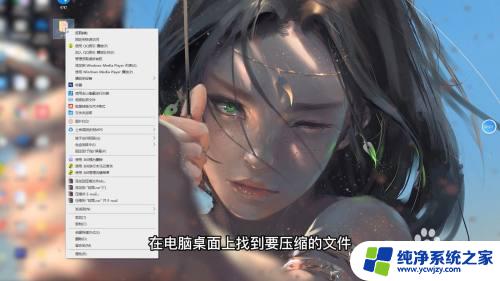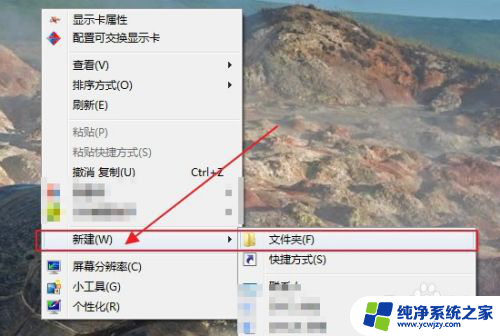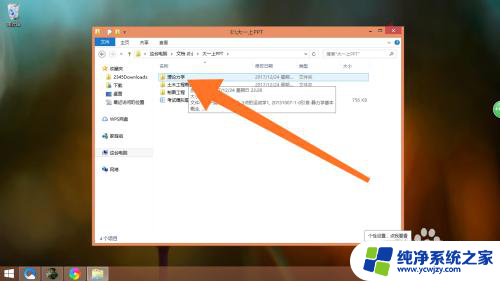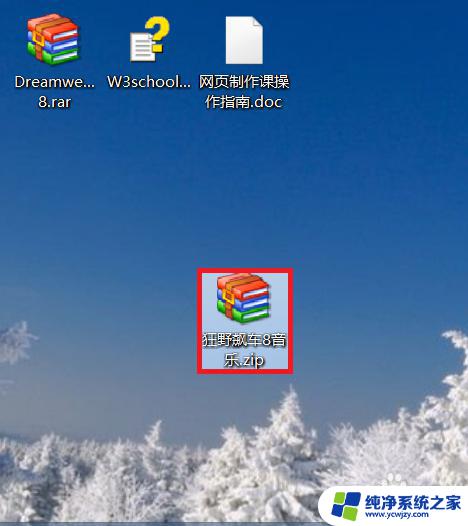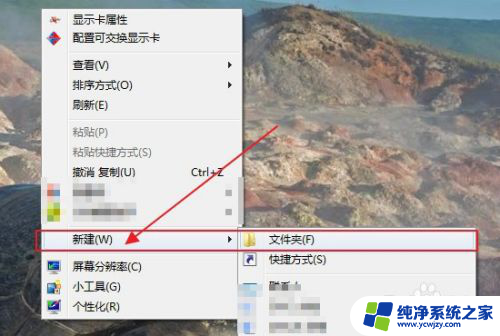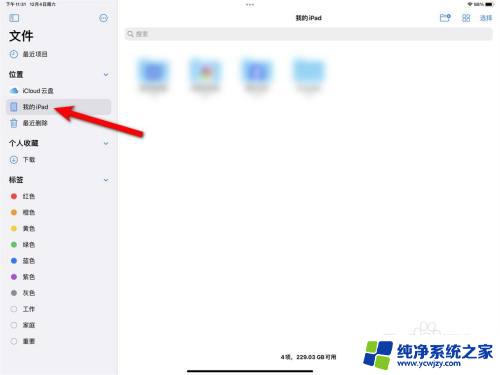电脑上怎样打开压缩文件 怎样使用电脑打开压缩文件
电脑上怎样打开压缩文件是许多人在使用电脑时常遇到的一个问题,压缩文件是将多个文件或文件夹压缩成一个文件的过程,以便于传输和存储。要打开压缩文件,我们需要借助一些特定的软件或工具。目前最常用的压缩文件格式是ZIP,而在Windows操作系统中,我们可以直接使用系统自带的压缩工具进行解压缩。打开压缩文件的步骤相对简单,只需双击压缩文件即可进入压缩包,然后将需要的文件或文件夹拖拽到指定位置即可。虽然打开压缩文件并不复杂,但了解如何使用电脑打开压缩文件对于我们日常使用电脑来说仍然是一项基本技能。
步骤如下:
1.解压软件有很多,其中WinRAR是最常用的一个软件。使用也非常方便。我们可以百度搜索winrar,然后点击打开官网,如图所示
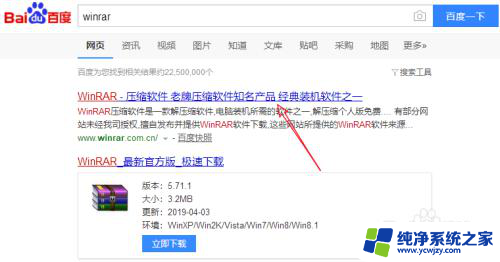
2.打开官网后,我们根据自己是64位系统还是32位系统来下载。对于大部分朋友来说基本都是64位系统

3.下载好winrar安装包后,我们双击运行,然后点击安装
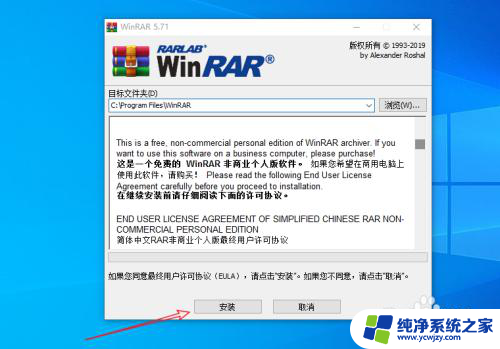
4.安装完成后,点击确定即可。这样就可以使用winrar软件来打开压缩文件了
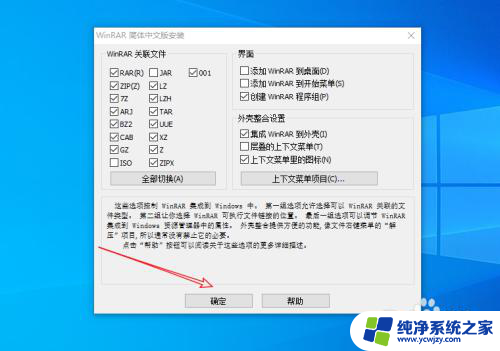
5.我们鼠标右键点击我们电脑本地的压缩文件,然后选择解压文件即可
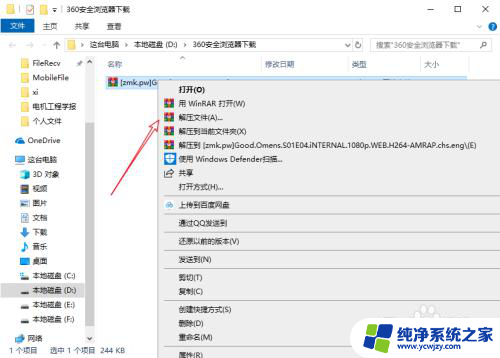
6.在弹出的如图所示方框选项,我们点击确定
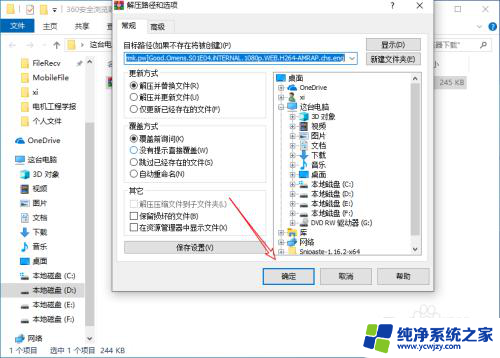
7.然后可以看到该压缩文件已经成功解压,可以打开文件夹了
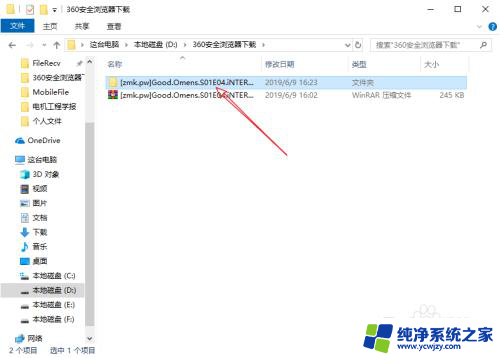
以上就是电脑上如何打开压缩文件的全部内容,如果遇到这种情况,您可以按照以上方法来解决,希望这些方法能够帮助到大家。